วิธีสร้างโพสต์บน Facebook ที่แชร์ได้
เผยแพร่แล้ว: 2021-02-28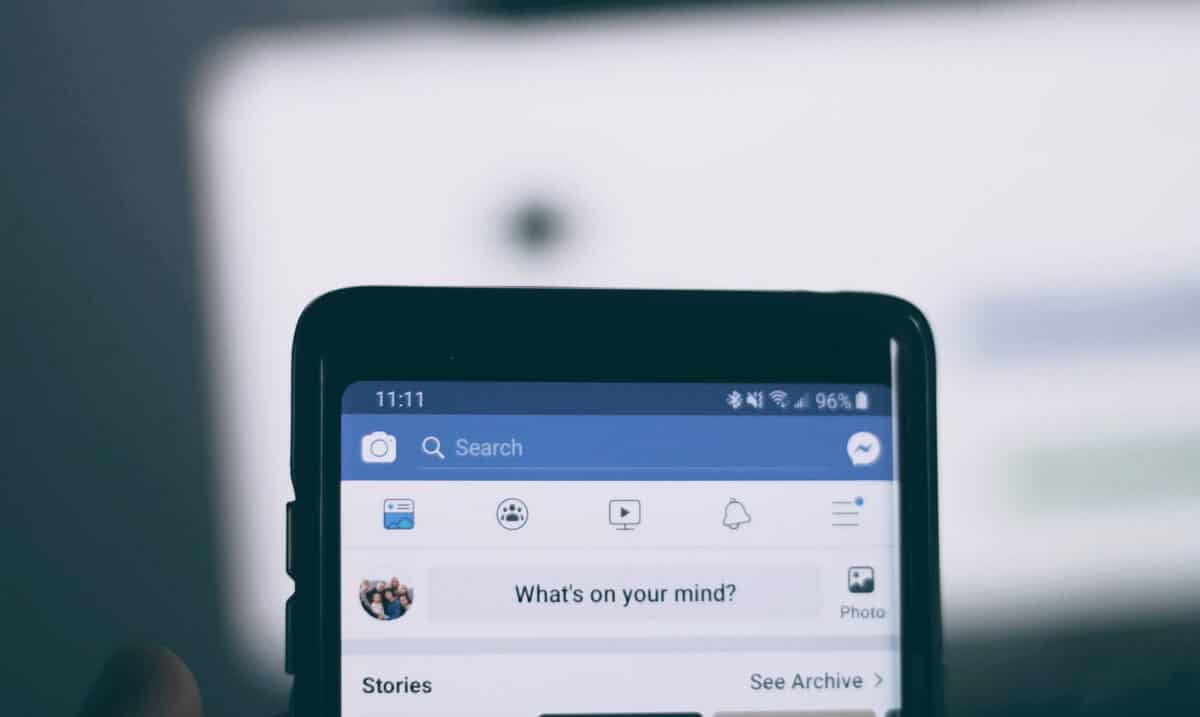
Facebook เป็นแพลตฟอร์มขั้นสูงสุดที่ให้การสื่อสารระหว่างมวลชน คุณลักษณะที่ยอดเยี่ยมของโซเชียลมีเดียยักษ์ใหญ่คือตัวเลือก "แชร์" ใช่ Facebook มีตัวเลือกในการแบ่งปันโพสต์ของคุณกับเพื่อนและครอบครัวของคุณ การแชร์โพสต์บน Facebook เป็นวิธีที่ทำให้สมาชิกสามารถเชื่อมต่อถึงกันได้ คุณสามารถแบ่งปันเนื้อหาที่เกี่ยวข้อง ตลกขบขัน หรือกระตุ้นความคิดกับเพื่อน ครอบครัว หรือเพื่อนร่วมงานของคุณ คุณยังสามารถเพิ่มโพสต์ลงในไทม์ไลน์เพื่อให้เพื่อนๆ มองเห็นโพสต์ได้
การแชร์โพสต์ได้หรือไม่นั้นขึ้นอยู่กับตัวเลือกที่กำหนดโดยผู้เขียนโพสต์ หากโพสต์ใดบน Facebook ที่สามารถแชร์ได้ คุณจะพบปุ่ม " แชร์ " เล็กๆ ที่ด้านล่าง หากไม่มีปุ่มแชร์ แสดงว่าผู้เขียนต้นฉบับไม่ได้เปิดโพสต์ต่อสาธารณะ พวกเขาจะต้องเปลี่ยนตัวเลือกการโพสต์และเปิดใช้งานคุณสมบัติเพื่อให้คุณแบ่งปันโพสต์ของพวกเขา
เกือบทุกคนต้องการความสนใจ และโดยธรรมชาติแล้ว เราต้องการให้ผู้คนแชร์โพสต์ของเรา ธุรกิจโซเชียลมีเดียและผู้มีอิทธิพลขึ้นอยู่กับคุณสมบัติการแชร์เป็นอย่างมาก แต่จะสร้างโพสต์ของคุณใน Facebook Shareable ได้อย่างไร นั่นคือสิ่งที่เราจะมองเข้าไป มาเร็ว! ลองสำรวจวิธีการ
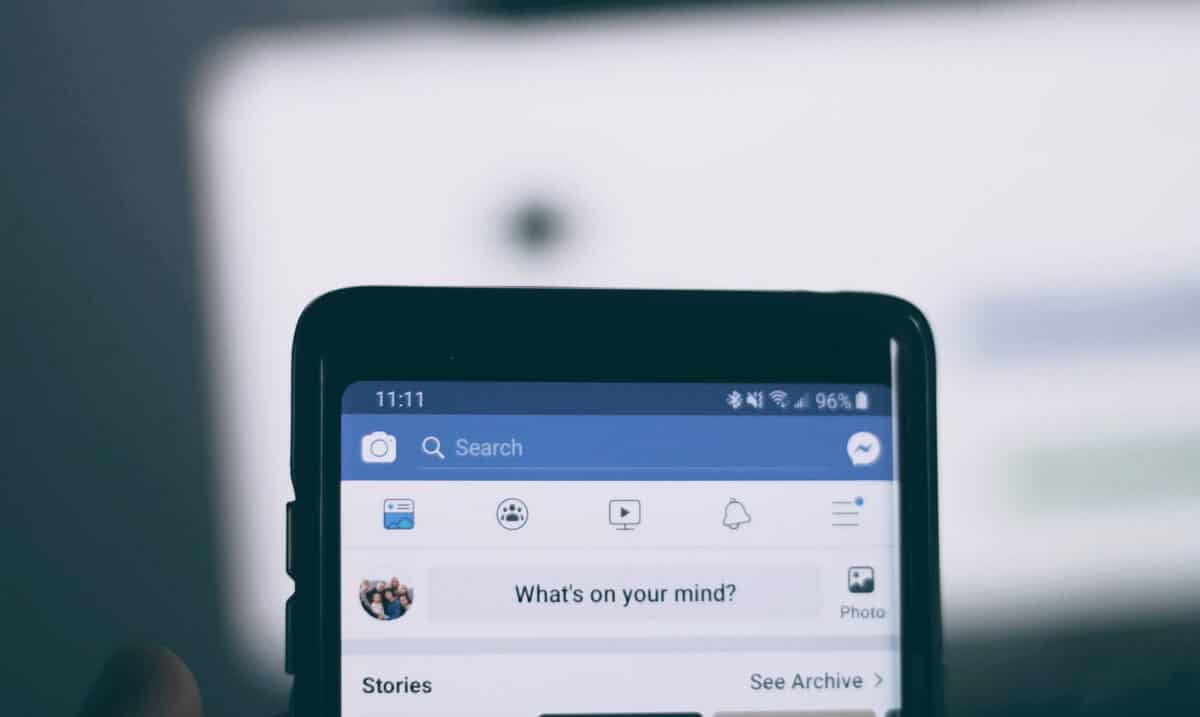
สารบัญ
- วิธีสร้างโพสต์บน Facebook ที่แชร์ได้
- 1. การสร้างโพสต์ใหม่ที่แชร์ได้บน Facebook จากพีซีหรือแล็ปท็อป
- 2. การสร้างโพสต์ใหม่ที่สามารถแชร์ได้โดยใช้แอพ Facebook
- 3. ทำให้โพสต์ Facebook ที่เก่ากว่าสามารถแชร์ได้จากพีซีหรือแล็ปท็อป
- 4. ทำให้โพสต์ Facebook ที่เก่ากว่าสามารถแชร์ได้โดยใช้แอพ Facebook
- เหตุใดคุณจึงควรตั้งค่า "สาธารณะ" เป็นการตั้งค่าความเป็นส่วนตัว
- จะทำให้มีคนแชร์โพสต์ที่คุณสร้างมากขึ้นได้อย่างไร
วิธีสร้างโพสต์บน Facebook ที่แชร์ได้
ในการโพสต์บน Facebook Shareable ควรตรวจสอบให้แน่ใจว่าได้ตั้งค่าความเป็นส่วนตัวไว้ตามนั้น เมื่อคุณเลือกการเปิดเผยโพสต์ของคุณให้เป็น " สาธารณะ " ทุกคน รวมถึงเพื่อนและคนที่ไม่อยู่ในรายชื่อเพื่อนของคุณจะสามารถแชร์โพสต์ของคุณได้ การปรับค่านี้ทำให้คุณสามารถโพสต์ใหม่หรือโพสต์ที่เก่ากว่าได้
1. การสร้างโพสต์ใหม่ที่แชร์ได้บน Facebook จากพีซีหรือแล็ปท็อป
แม้ว่าสมาร์ทโฟนจะเริ่มครองสาขาเทคโนโลยีการสื่อสารแล้ว แต่ก็ยังมีคนจำนวนมากที่ใช้พีซีหรือแล็ปท็อปเพื่อเข้าถึงแพลตฟอร์มสื่อเช่น Facebook
1. เปิดบัญชี Facebook ของคุณบนเบราว์เซอร์ใดก็ได้บนพีซีหรือแล็ปท็อปของคุณ (Google Chrome, Mozilla Firefox, Internet Explorer เป็นต้น)
2. สิ่งแรกที่ปรากฏคือตัวเลือกในการโพสต์ มันจะถามว่า “ คุณคิดอะไรอยู่ <ชื่อโปรไฟล์ Facebook ของคุณ> ” คลิกที่นั้น
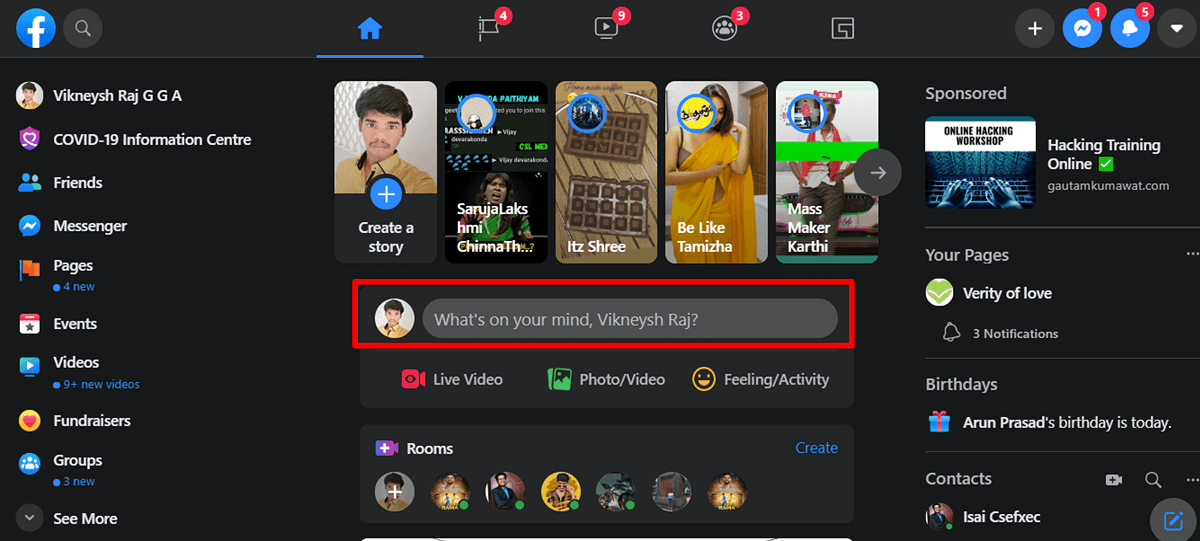
3. หน้าต่างเล็ก ๆ ที่ชื่อว่า “ สร้างโพสต์ ” จะเปิดขึ้น คุณจะพบ ตัวเลือกความเป็นส่วนตัว ใต้ชื่อโปรไฟล์ Facebook ของคุณเพื่อระบุว่าใครโพสต์นั้นมองเห็นได้ (เน้นอยู่ในภาพหน้าจอ) คลิกที่ตัวเลือกความเป็นส่วนตัวเพื่อแก้ไขการตั้งค่าความเป็นส่วนตัวของโพสต์ที่คุณสร้างตอนนี้
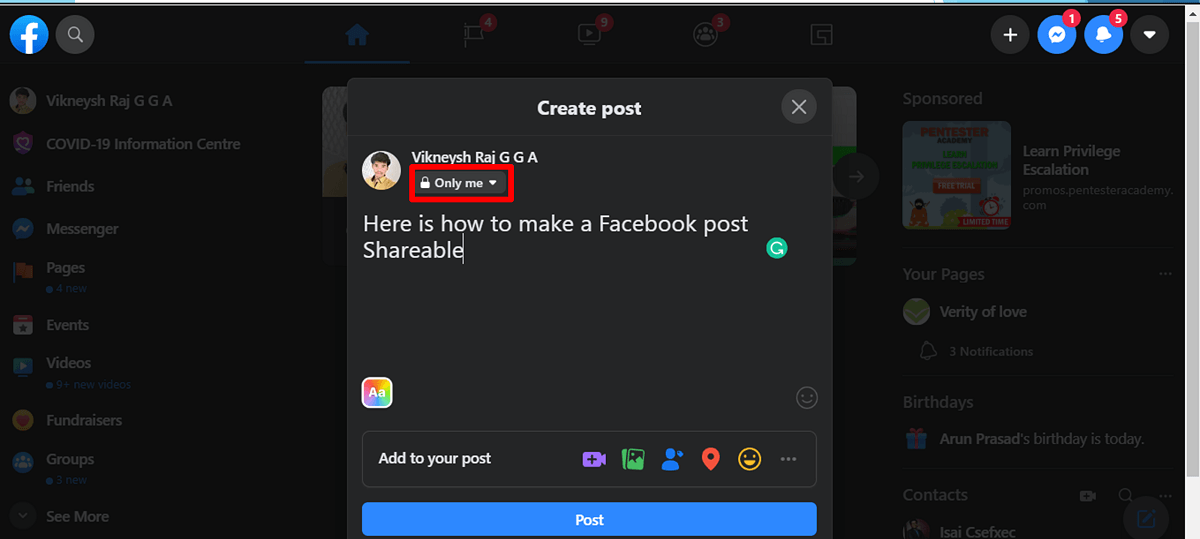
4. หน้าต่าง เลือกความเป็นส่วนตัว จะปรากฏขึ้น เลือก "สาธารณะ" เป็นการตั้งค่าความเป็นส่วนตัว
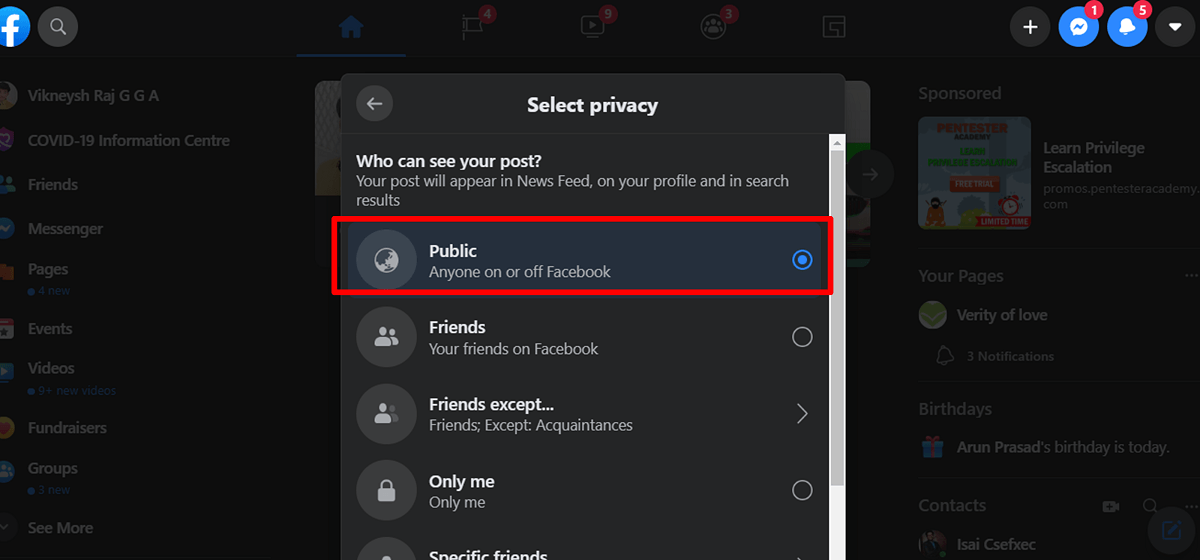
แค่นั้นแหละ! ตอนนี้โพสต์เนื้อหาของคุณบน Facebook
ตัวเลือกในการแชร์จะปรากฏในโพสต์ของคุณ ตอนนี้ใครๆ ก็สามารถใช้สิ่งนั้นเพื่อแชร์โพสต์ของคุณกับเพื่อนๆ หรือแม้แต่แชร์โพสต์ของคุณไปยังไทม์ไลน์ของพวกเขา โพสต์ของคุณสามารถแชร์กับเพจหรือกลุ่ม Facebook บน Facebook ได้
2. การสร้างโพสต์ใหม่ที่สามารถแชร์ได้โดยใช้แอพ Facebook
แอพ Facebook เป็นประโยชน์สำหรับผู้ใช้สมาร์ทโฟน แอปนี้มีอินเทอร์เฟซผู้ใช้ที่ยอดเยี่ยมและมีผู้ใช้มากกว่าหนึ่งพันล้านคน ในการทำให้โพสต์ของคุณที่คุณสร้างโดยใช้แอพ Facebook ที่แชร์ได้ ให้ทำตามขั้นตอนด้านล่าง:
1. เปิดแอพ Facebook จากสมาร์ทโฟนของคุณ สิ่งแรกที่คุณจะเห็นคือกล่องข้อความที่มีข้อความว่า “ เขียนอะไรที่นี่… ” เมื่อคุณแตะที่หน้าจอนั้น หน้าจอชื่อ “ สร้างโพสต์ ” จะเปิดขึ้น
2. ในหน้าจอ "สร้างโพสต์" คุณสามารถค้นหา ตัวเลือกความเป็นส่วนตัว ใต้ชื่อโปรไฟล์ Facebook ของคุณเพื่อระบุว่าใครโพสต์นั้นมองเห็นได้ (เน้นอยู่ในภาพหน้าจอ) คลิกที่ ตัวเลือกความเป็นส่วนตัว เพื่อแก้ไขการตั้งค่าความเป็นส่วนตัวของโพสต์ที่คุณจะสร้าง
3. หน้าจอ Select Privacy จะปรากฏขึ้น เลือก "สาธารณะ" เป็นการตั้งค่าความเป็นส่วนตัวและกลับไปที่หน้าจอก่อนหน้า
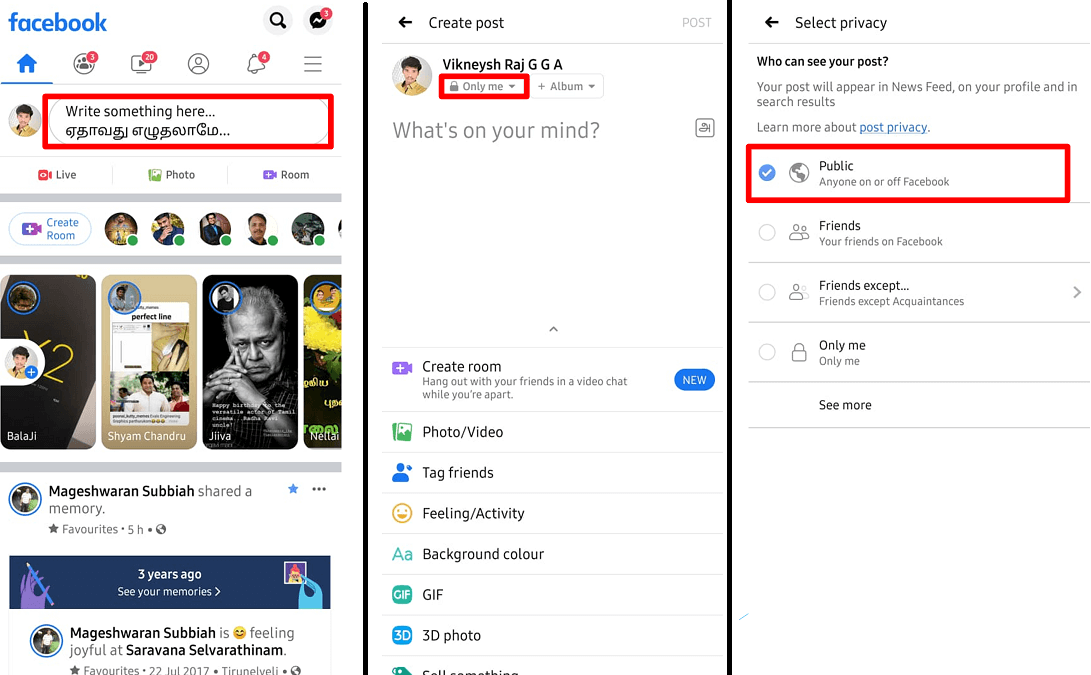

4. แค่นั้นแหละ! ตอนนี้โพสต์เนื้อหาของคุณบน Facebook และจะถูกแชร์กับทุกคน
อ่านเพิ่มเติม: วิธีค้นหาวันเกิดบนแอพ Facebook
3. ทำให้โพสต์ Facebook ที่เก่ากว่าสามารถแชร์ได้จากพีซีหรือแล็ปท็อป
หากคุณต้องการสร้างโพสต์ที่คุณเคยแชร์ในอดีตเพื่อให้สามารถแชร์กับทุกคนได้ นี่คือวิธีที่จะทำให้สำเร็จ
1. บนไทม์ไลน์ของคุณ ให้ เลื่อนไปที่โพสต์ ที่คุณต้องการให้แชร์ได้ คลิกที่ ไอคอนสามจุด ที่ด้านบนขวาของโพสต์ ( การคลิกที่ชื่อของคุณจะแสดงไทม์ไลน์ของคุณ )
2. ตอนนี้เลือกตัวเลือก แก้ไข โพสต์ คุณจะพบ ตัวเลือกความเป็นส่วนตัว ใต้ชื่อโปรไฟล์ Facebook ของคุณเพื่อระบุว่าใครโพสต์นั้นมองเห็นได้ (เน้นอยู่ในภาพหน้าจอ ) คลิกที่ตัวเลือกความเป็นส่วนตัวเพื่อแก้ไขการตั้งค่าความเป็นส่วนตัวของโพสต์ที่คุณสร้างไว้ในอดีต
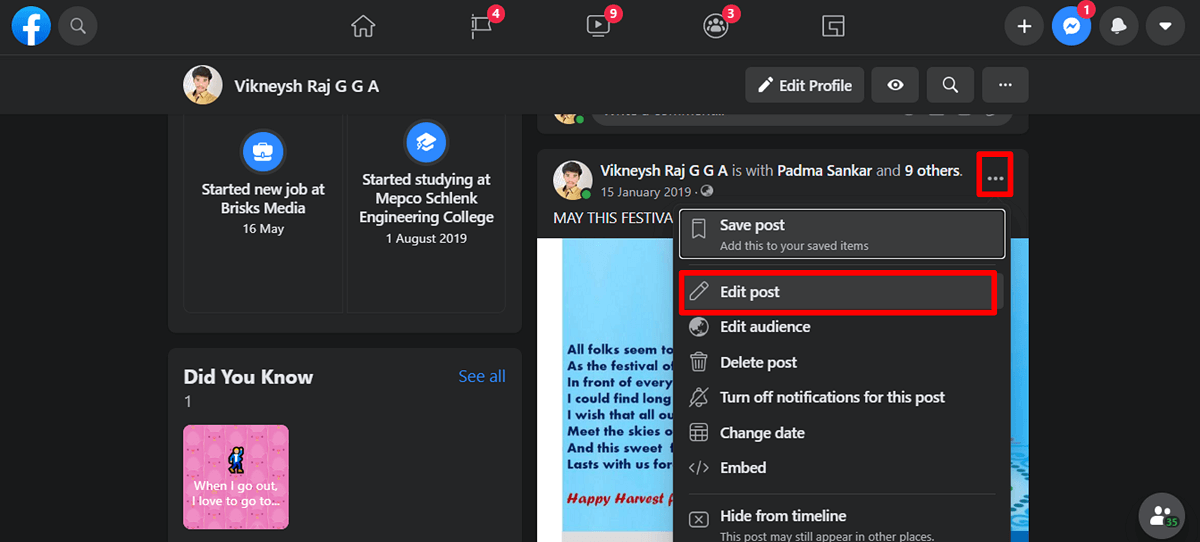
3. หน้าต่าง Select Privacy จะปรากฏขึ้น เลือก "สาธารณะ" เป็นการตั้งค่าความเป็นส่วนตัว เสร็จแล้ว!
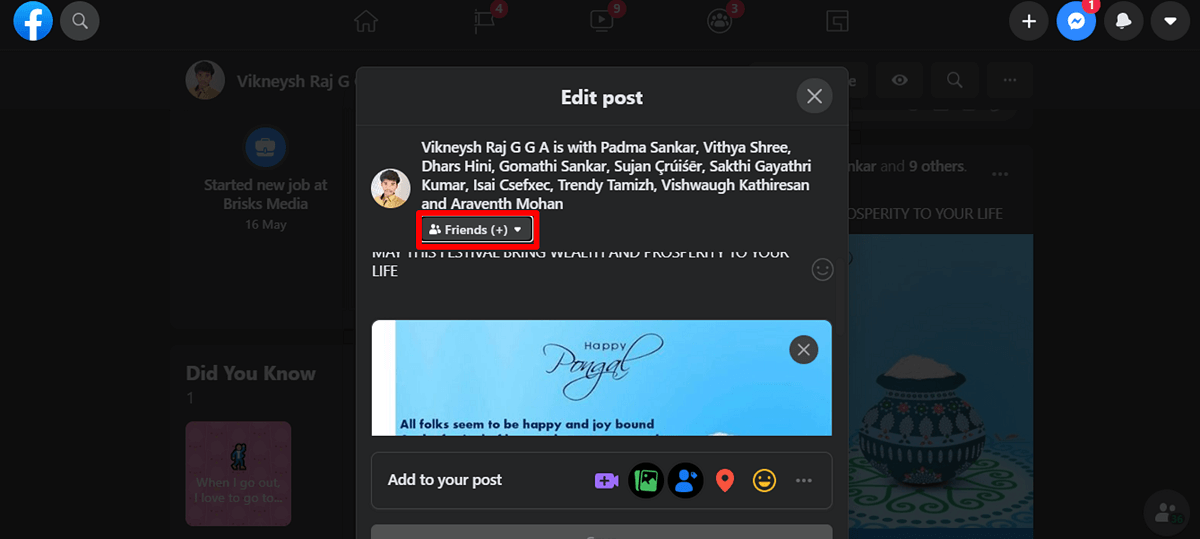
4. หลังจากที่คุณแก้ไขการตั้งค่าความเป็นส่วนตัวของโพสต์แล้ว ให้คลิกที่ บันทึก เพื่อบันทึกโพสต์ โพสต์จะถูกบันทึกด้วยการตั้งค่าใหม่ที่เปลี่ยนแปลง ทำให้ทุกคนสามารถแชร์โพสต์ได้ สิ่งนี้มีประโยชน์หากคุณต้องการสร้างโพสต์เก่าที่สามารถแชร์ได้
อ่านเพิ่มเติม: วิธีลบเกม Thug Life จาก Facebook Messenger
4. ทำให้โพสต์ Facebook ที่เก่ากว่าสามารถแชร์ได้โดยใช้แอพ Facebook
1. เลื่อนและค้นหาโพสต์บนไทม์ไลน์ของคุณซึ่งมีการตั้งค่าที่คุณจะแก้ไขเพื่อให้แชร์ได้
2. หากต้องการดูไทม์ไลน์ของคุณ ให้แตะใน เมนู ของแอพ Facebook (เส้นแนวนอนสามเส้นที่ด้านซ้ายบนของหน้าจอแอพ) จากนั้น แตะที่ชื่อของคุณ เพื่อดูโปรไฟล์และไทม์ไลน์ของโพสต์ที่คุณสร้างไว้
3. ตอนนี้ ค้นหาโพสต์บนไทม์ไลน์ของคุณ จากนั้นแตะที่ ไอคอนสามจุด ที่มุมบนขวาของโพสต์แล้วเลือกตัวเลือก แก้ไข โพสต์
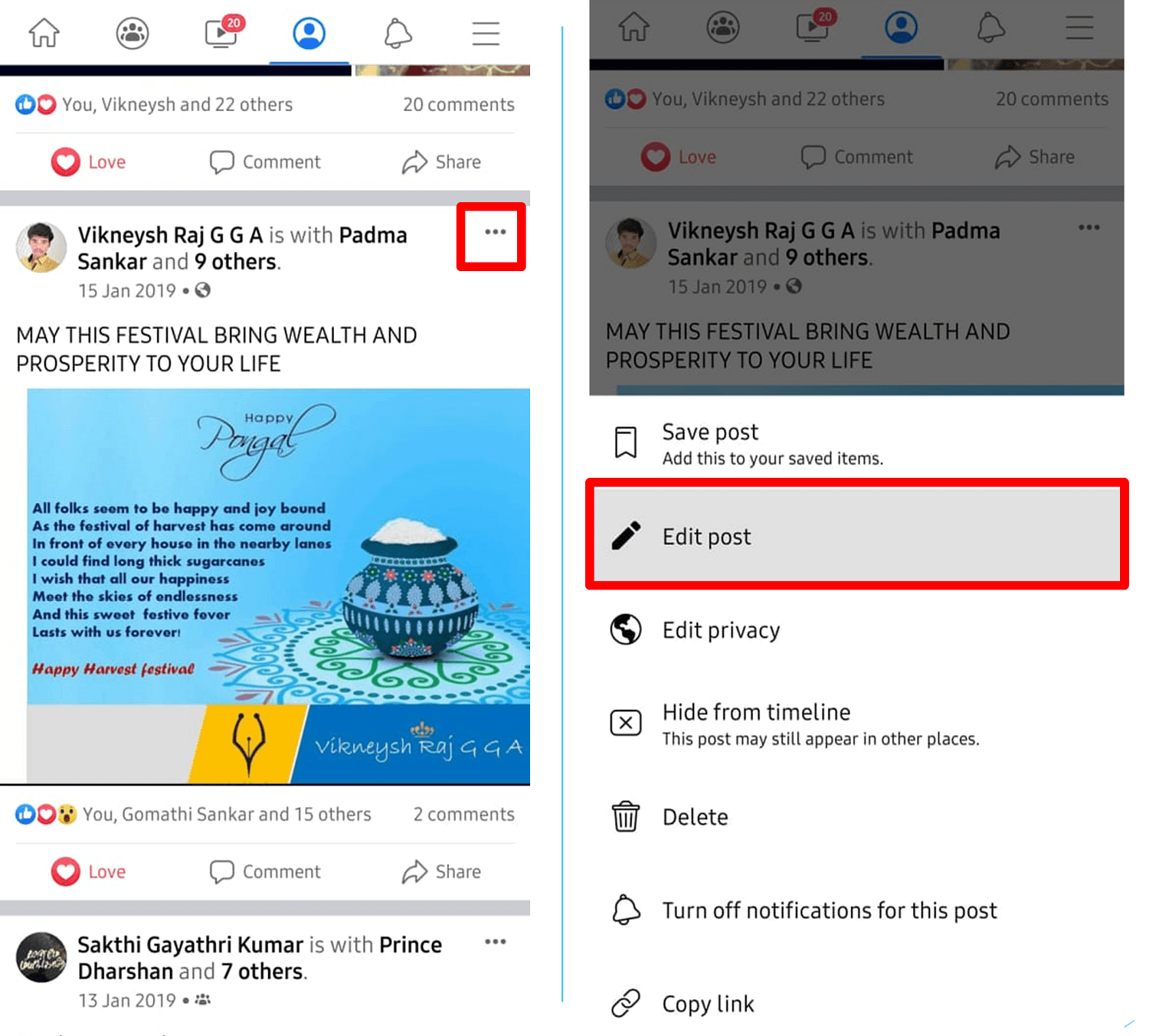
4. ถัดไป แตะที่ ตัวเลือกความเป็นส่วนตัว ที่ระบุว่าใครเห็นโพสต์ ใน หน้าจอ เลือกความเป็นส่วนตัว ที่เปิดขึ้น ให้เปลี่ยนการตั้งค่าเป็น "สาธารณะ "
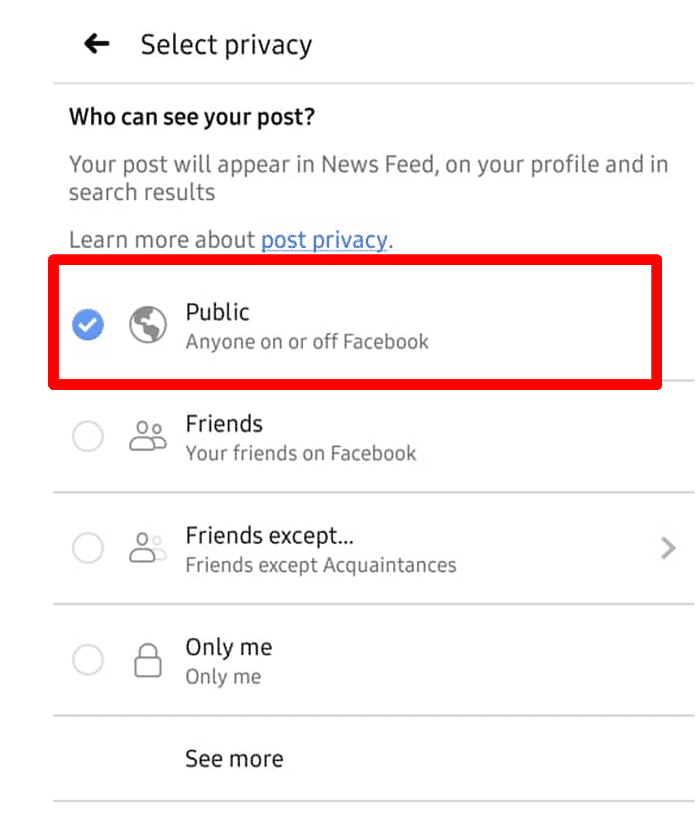
5. ตอนนี้ตรวจสอบให้แน่ใจว่าการตั้งค่าสะท้อนให้เห็นในตัวเลือกแล้วแตะที่ ปุ่ม บันทึก เพื่อบันทึกการตั้งค่า ตอนนี้ใครๆ ก็แชร์โพสต์นั้นไปยังกลุ่ม เพจ เพื่อนฝูง หรือไทม์ไลน์ได้
อ่านเพิ่มเติม: จะทำให้เพจ Facebook หรือบัญชีส่วนตัวได้อย่างไร
เหตุใดคุณจึงควรตั้งค่า "สาธารณะ" เป็นการตั้งค่าความเป็นส่วนตัว
เนื่องจากการเปลี่ยนแปลงล่าสุดที่ทำโดย Facebook มีเพียงโพสต์ "สาธารณะ" เท่านั้นที่มีปุ่ม "แชร์" อยู่ในขณะนี้ คุณต้องจำไว้ว่าใครก็ตามที่โพสต์ดังกล่าวสามารถเห็นโพสต์ดังกล่าวได้ แม้แต่คนที่ไม่อยู่ในรายชื่อเพื่อนของคุณ โปรดจำไว้ว่า หากคุณเผยแพร่โพสต์โดยตั้งค่าระดับความเป็นส่วนตัวเป็น "เพื่อน" ซึ่งจะทำให้โพสต์ของคุณไม่มีปุ่ม "แชร์"
จะทำให้มีคนแชร์โพสต์ที่คุณสร้างมากขึ้นได้อย่างไร
มีหลายวิธีในการทำให้ผู้คนแชร์โพสต์ของคุณบน Facebook มากขึ้น คุณสามารถให้คนอื่นแชร์โพสต์ Facebook ของคุณโดยการโพสต์เนื้อหาที่ผู้คนต้องการแชร์กับคนทั้งโลก คุณสามารถบรรลุสิ่งนี้ได้ด้วยการแสดงอารมณ์ขัน ตลกขบขัน หรือกระตุ้นความคิด การขอให้คนอื่นแชร์โพสต์ของคุณสามารถช่วยได้เช่นกัน ซึ่งจะช่วยเพิ่มปริมาณการเข้าชมแพลตฟอร์มของคุณ โดยเฉพาะอย่างยิ่งหากคุณดำเนินธุรกิจ การโพสต์เนื้อหาที่ดึงดูดใจและจับใจเป็นกุญแจสำคัญในการทำให้ผู้คนแชร์เนื้อหาของคุณ
วิธีเปลี่ยนความเป็นส่วนตัวของโพสต์เก่าทั้งหมดในครั้งเดียว:
1. เปิดการตั้งค่า Facebook ของคุณหรือพิมพ์ www.facebook.com/settings ในแถบที่อยู่ของเบราว์เซอร์
2. เลือก ความเป็นส่วนตัว จากนั้น ไปที่ส่วน " กิจกรรมของคุณ" เลือกตัวเลือกที่ต้องการ จำกัดผู้ชม สำหรับโพสต์บน Facebook ของคุณ
วิธีแก้ไขการตั้งค่าโพสต์ในอนาคตของคุณ:
เลือก “ ใครสามารถเห็นโพสต์ของคุณในอนาคต? ” ใต้ ส่วน “ กิจกรรมของคุณ ” บน แท็บ ความเป็นส่วนตัว ของการตั้งค่าของคุณ
ที่แนะนำ:
- แก้ไข ขณะนี้ไม่มีโพสต์จะแสดงอีกต่อไปบน Facebook
- วิธีดูรูปภาพที่ซ่อนอยู่ใน Facebook
- วิธีค้นหาบน Google โดยใช้รูปภาพหรือวิดีโอ
- 3 วิธีในการลบหมายเลขโทรศัพท์ออกจาก Instagram
เราหวังว่าคู่มือนี้จะเป็นประโยชน์ และคุณสามารถ ทำให้โพสต์บน Facebook ของคุณแชร์ได้ อัปเดตข้อเสนอแนะของคุณผ่านความคิดเห็น แบ่งปันบทความนี้กับเพื่อนของคุณ หากคุณพบว่าสิ่งนี้มีประโยชน์ แจ้งให้เราทราบหากคุณมีข้อสงสัยเกี่ยวกับคู่มือนี้โดยใช้ส่วนความคิดเห็นด้านล่าง
